Download Article
Download Article
What’s your hotspot’s name again? The default hotspot names can be forgettable, boring, or easily mistaken for another hotspot. Luckily, you can change the name on either your iPhone or Android so you can find it easier! This wikiHow article will teach you how to change the hotspot name and password on your iPhone and Android.
-
1
Open Settings. Tap the app icon that looks like a pair of gears on a light grey background.
-
2
Tap General. It’s usually the first item in the menu next to a gear icon.
Advertisement
-
3
Tap About. You’ll see this at the top of the menu in the «General» settings.
-
4
Tap Name. The default might be something like «iPhone» or «[Your Name]’s iPhone.»
-
5
Delete the current text and enter the new name. To delete what’s already there, tap the x button then use the keyboard to enter a new name.
- When you’re done, tap done on your keyboard.
- This will change both your iPhone’s name as well as the hotspot name.[1]
- To change your hotspot’s password, go to Settings > Cellular > Personal Hotspot > Wi-Fi Password and enter the new password.
Advertisement
-
1
Open Settings. You can do this by tapping the gear app icon or by tapping the gear icon in the Quick Menu that opens when you swipe down from the top of your screen.
- This method varies depending on the model of phone you have, but all the steps are similar.
-
2
Tap Wireless & Networks. It’s usually next to a networked globe icon.
- Some phones, like the Samsung Galaxy, say «Connectivity» instead.
-
3
Tap the Hotspot & Tethering option. This might be called «Mobile Hotspot and Tethering» instead.
-
4
Tap Wi-Fi hotspot. This might be «Mobile Hotspot» instead and you’ll see your hotspot’s details.
-
5
Tap your hotspot’s name or Configure. If you tapped Configure, you’ll need to tap the Network name field to edit it.
-
6
Give your hotspot a new name. Press the backspace arrow on your keyboard to erase the existing text and then you can enter a new name.
- You can also tap the «Password» field to change the current password that you have set for your hotspot.
-
7
Tap Save. Make sure you save this changed information before you close out of the menu.[2]
Advertisement
Ask a Question
200 characters left
Include your email address to get a message when this question is answered.
Submit
Advertisement
Thanks for submitting a tip for review!
References
About This Article
Thanks to all authors for creating a page that has been read 10,299 times.
Is this article up to date?
Download Article
Download Article
What’s your hotspot’s name again? The default hotspot names can be forgettable, boring, or easily mistaken for another hotspot. Luckily, you can change the name on either your iPhone or Android so you can find it easier! This wikiHow article will teach you how to change the hotspot name and password on your iPhone and Android.
-
1
Open Settings. Tap the app icon that looks like a pair of gears on a light grey background.
-
2
Tap General. It’s usually the first item in the menu next to a gear icon.
Advertisement
-
3
Tap About. You’ll see this at the top of the menu in the «General» settings.
-
4
Tap Name. The default might be something like «iPhone» or «[Your Name]’s iPhone.»
-
5
Delete the current text and enter the new name. To delete what’s already there, tap the x button then use the keyboard to enter a new name.
- When you’re done, tap done on your keyboard.
- This will change both your iPhone’s name as well as the hotspot name.[1]
- To change your hotspot’s password, go to Settings > Cellular > Personal Hotspot > Wi-Fi Password and enter the new password.
Advertisement
-
1
Open Settings. You can do this by tapping the gear app icon or by tapping the gear icon in the Quick Menu that opens when you swipe down from the top of your screen.
- This method varies depending on the model of phone you have, but all the steps are similar.
-
2
Tap Wireless & Networks. It’s usually next to a networked globe icon.
- Some phones, like the Samsung Galaxy, say «Connectivity» instead.
-
3
Tap the Hotspot & Tethering option. This might be called «Mobile Hotspot and Tethering» instead.
-
4
Tap Wi-Fi hotspot. This might be «Mobile Hotspot» instead and you’ll see your hotspot’s details.
-
5
Tap your hotspot’s name or Configure. If you tapped Configure, you’ll need to tap the Network name field to edit it.
-
6
Give your hotspot a new name. Press the backspace arrow on your keyboard to erase the existing text and then you can enter a new name.
- You can also tap the «Password» field to change the current password that you have set for your hotspot.
-
7
Tap Save. Make sure you save this changed information before you close out of the menu.[2]
Advertisement
Ask a Question
200 characters left
Include your email address to get a message when this question is answered.
Submit
Advertisement
Thanks for submitting a tip for review!
References
About This Article
Thanks to all authors for creating a page that has been read 10,299 times.
Is this article up to date?
В этом уроке мы увидим, как мы можем изменить имя устройства Android в настройках устройства. Кроме того, мы также объясним, как изменить имена сетей WiFi Direct и Hotspot и имя подключения Bluetooth для устройств Android.
Wi-Fi и Bluetooth – наиболее широко используемые режимы подключения smartphones обмениваться данными в Интернете и передавать файлы с одного устройства на другое. Если вы сканируете соединение Wi-Fi или Bluetooth с телефоном или планшетом Android, вы увидите общее или конкретное имя обнаруженного устройства. Если вы новичок в Android, этот небольшой учебник поможет вам настроить собственное имя для вашего телефона или планшета Android, которое будет отображаться, когда другие устройства сканируют вас. Давайте посмотрим, как мы можем изменить название устройства на WiFi, Bluetooth, сотовую точку доступа или сетевое подключение.
В настройке имен устройств для соединений WiFi и Bluetooth нет ничего странного, поэтому я и называю это руководство для начинающих. Если вы умный пользователь Android, не переходите эту черту. Все параметры уже есть в настройках телефона, я просто расскажу, как его детализировать.
Выбор редактора: как найти IP-адрес устройства Android
Самый простой способ изменить имя вашего Android-устройства – это сделать это из меню По телефону Сам экран. Открой его конфигурации на мобильном телефоне или планшете выделите По телефону или инструмент и прикоснись к нему. На следующем экране нажмите Имя устройствазатем введите желаемое имя для вашего устройства в текстовое поле и выберите хорошо,
Переименование Android-устройства – OnePlus 6
пожалуйста Note: Если у вас есть Samsung Galaxy инструмент, Вам просто нужно изменить имя устройства и имя Bluetooth, и имя WiFi Direct будет настроено автоматически. Перейти к Настройки> О телефоне и играть редактировать вариант под именем устройства. Введите имя вашего конкретного устройства и выберите сделано,
Переименование Android устройства – Samsung Galaxy S9 +
Не пропустите: большой список всех команд ADB и Fastboot
Переименовать Bluetooth
- Прежде чем вы сможете редактировать настройки Bluetooth, вы должны сначала активировать его. Bluetooth также можно активировать, нажав на слайдер Настройки> Bluetooth,
- Открой его конфигурации на вашем устройстве Android и нажмите Bluetooth Выбор.
- Прикоснись к нему Имя устройства и введите новое имя для вашего телефона или планшета и нажмите хорошо, На устройствах OnePlus вы можете увидеть имя устройства после его выбора. Сопряжение нового устройства Выбор. На некоторых других устройствах Android вам нужно нажать на значок вертикального меню 3signal, чтобы увидеть параметры переименования устройства.
Переименовать Bluetooth на Android
Переименовать WiFi Direct на Android
Установка нужного имени устройства практически такая же, как и у Bluetooth. Посмотрим, как вы можете это сделать.
- Опять же, чтобы редактировать настройки WiFi, вы должны сначала активировать его. Откройте ваше устройство конфигурации панель и нажмите ползунок, чтобы активировать его
- Затем нажмите «Wi-Fi» текст для просмотра экрана конфигурации.
- Прикоснись к нему Wi-Fi Directили откройте меню параметров, чтобы увидеть меню Wi-Fi Direct вариант (для AOSP), а затем нажмите.
- Теперь нажмите на значок меню с 3 вертикальными точками, чтобы увидеть «Изменить имя телефона» или «Изменить имя устройства» Выбор.
- Введите желаемое имя в текстовое поле и выберите хорошо чтобы спасти его
Переименовать WiFi Direct на Android
Следует читать: Что такое NFC и как использовать его неординарными способами?
Переименуйте точку доступа WiFi на Android
Если вы хотите установить имя вашего телефона Android для точек доступа WiFi и подключения, откройте его Настройки> Мобильная точка доступа / Wi-Fi и подключение и включи его. Затем нажмите Название точки доступа вариант и введите имя, которое вы хотите отобразить. На некоторых телефонах Android вы должны нажать 3-х точечное меню значок и выберите Настройте сотовую точку доступа возможность заменить существующее имя на имя по вашему выбору.
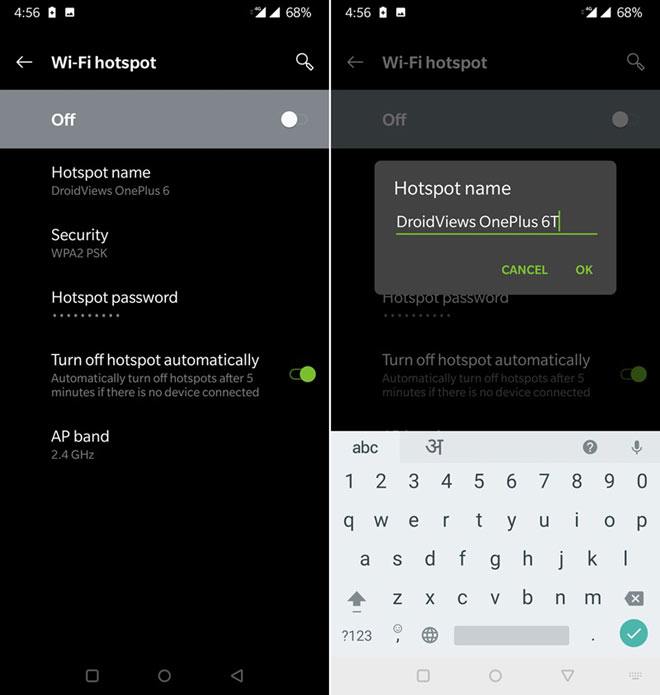
Так что здесь заканчивается наш простой урок, если это правда, для начинающих. Мы просто надеемся, что это поможет переименовать ваше устройство Android. Имя Bluetooth, имя точки доступа и имя WiFi Direct. Быть более полезным советы и хитрости для Android устройства, не забудьте взять наш полезный учебник. Привет!
Вы знаете, что можете передача данных быстрее, чем через Bluetooth, используя WiFi Direct?
Читайте дальше: 5 Лучший модуль Magisk, который вы должны попробовать
Когда на телефоне включена точка доступа или он используется в режиме модема, вы можете предоставлять другим устройствам доступ к мобильному Интернету. Некоторые телефоны можно использовать в качестве модема для доступа к сети Wi-Fi.
На большинстве смартфонов Android такое подключение доступно через Wi-Fi, Bluetooth или USB.
Важно! Некоторые операторы мобильной связи ограничивают такое использование телефона или взимают за это дополнительную плату. Уточните условия у своего оператора.
Важно! Некоторые из этих действий можно выполнить только на устройствах с Android 9 и более поздних версий. Подробнее о том, как узнать версию Android…
Включите точку доступа
- Проведите по экрану сверху вниз.
- Нажмите на значок «Точка доступа»
.
Подключите другое устройство к точке доступа
- На другом устройстве откройте список доступных сетей Wi-Fi.
- Выберите название точки доступа вашего смартфона.
- Введите пароль.
- Нажмите Подключиться.
Вы можете настроить точку доступа без пароля:
- Проведите по экрану сверху вниз.
- Нажмите на значок «Точка доступа»
и удерживайте его.
- В разделе «Защита» выберите Нет.
Примечание. К точке доступа Wi-Fi можно подключить до 10 устройств.
Выберите тип модема
Настройте точку доступа Wi-Fi
- Проведите по экрану сверху вниз.
- Нажмите на значок «Точка доступа»
и удерживайте его.
- Включите параметр Точка доступа Wi-Fi.
Совет. Чтобы изменить имя и пароль точки доступа, нажмите на нее. При необходимости сначала выберите Настройка точки доступа Wi-Fi.
Подключение по Bluetooth
- Подключите телефон к другому устройству.
- Настройте подключение другого устройства к сети через Bluetooth.
- Проведите по экрану телефона сверху вниз.
- Нажмите на значок «Точка доступа»
и удерживайте его.
- Включите Bluetooth-модем.
Подключение с помощью USB-кабеля
Важно! Компьютеры Mac не поддерживают подключение к устройствам Android по USB.
- Соедините телефон и другое устройство с помощью USB-кабеля. В верхней части экрана появится уведомление.
- Проведите по экрану телефона сверху вниз.
- Нажмите на значок «Точка доступа»
и удерживайте его.
- Включите USB-модем.
Продление времени работы от батареи
- Подключайте устройства к сети электропитания, когда используете их в качестве модема или точки доступа.
- отключать соединение, когда вы им не пользуетесь;
- Включите автоматическое отключение точки доступа, если эта функция доступна на устройстве.
Эта информация оказалась полезной?
Как можно улучшить эту статью?
Android предоставляет пользователям множество вариантов настройки, некоторые из которых полезны для всех, а другие — только для опытных пользователей. Одной из этих настроек является Имя точки доступа, более известное как APN.
APN — это то, о чем большинству пользователей не нужно беспокоиться. Вы вставляете SIM-карту в телефон и она подключается к сети Вашего оператора. Вы сможете совершать звонки, отправлять сообщения и делать другие важные вещи. Но, если Вы все еще возитесь с кастомными прошивками или используете MVNO, Вы можете обнаружить, что все не работает автоматически.
Что такое имя точки доступа (APN)
APN — это информация, которую Ваш телефон использует для соединения с сетью Вашего оператора. В нем перечислены адреса, которые Ваш телефон использует для подключения к сети, порты, используемые для обработки сообщений службы мультимедийных сообщений (MMS), типы данных, которые использует конкретный APN, а также другие фрагменты информации для обеспечения правильной работы телефона.
Некоторые из настроек, например «Тип APN», могут быть необязательными, и Ваш телефон все равно будет работать, если он не будет корректным на 100%. Другие, такие как «MMSC» и «APN», гораздо важнее, и Ваш телефон не будет работать, если они введены неправильно.
К счастью, большинство телефонов имеют встроенную APN для популярных операторов связи, поэтому все, что Вам нужно сделать, это вставить свою SIM-карту и позволить своему телефону творить чудеса. Телефон уже имеет APN, и он знает, какой из них загрузить для подключения к данной сети.
Как добавить или изменить свой APN
Если Вам действительно нужно изменить настройки APN, это довольно легко сделать. Начните с открытия приложения Настройки на Вашем телефоне. Точный пункт меню будет отличаться в зависимости от устройства и производителя, но нажмите на меню, которое управляет настройками Вашей сети. На Honor 8 lite под управлением EMUI 8 (Android 

Если Ваше устройство поддерживает работу с двумя SIM-картами, то найдите нужную и выберите «Имена точки доступа (APN)».
Нажмите на три точки меню в правом верхнем углу, затем выберите «Новая точка доступа».

Ваши настройки APN могут быть включены в пакет вместе с SIM-картой, или Вам может потребоваться найти его. Введите данные в точности так, как они перечислены, затем коснитесь галочки в правом верхнем, чтобы сохранить изменения.
Вам также может потребоваться внести изменения в существующий APN. Чтобы внести эти изменения, нажмите на APN, который Вы хотите изменить. Нажмите на каждую категорию, а затем обновите детали по мере необходимости. Коснитесь галочки в правом верхнем углу для сохранения, когда Вы закончите.
После установки APN Вам не нужно будет менять его снова, если только Вы не переключите оператора или не сбросите настройки телефона.
12 июля 2019
По материалам androidcentral.com
Что такое APN? Если коротко, то APN – это аббревиатура Access Point Name, имя точки доступа, идентификатор, обеспечивающий телефону получение информации, необходимой для подключения к беспроводному сервису. Он может быть изменен путем задания нового имени точки доступа от оператора в настройках смартфона.
Зачем может потребоваться изменение APN?
Смена APN недоступна для телефонов, привязанных к определенному оператору, но служит инструментом для подключения к сетям других операторов. Такое переключение может быть необходимо тому, кто по той или иной причине решил подключить свой аппарат к сети, отличной от той, что была изначально прописана в телефоне. Кроме простого любопытства, это может потребоваться, если настройки по какой-то причине перестали работать должным образом. Давайте посмотрим, как можно менять и добавлять APN на вашем смартфоне.
Что такое APN?
Access Point Name (или сокращенно APN) – это название настроек, которые позволяют вашему телефону установить подключение к шлюзу между сетью вашего оператора и публичной сетью .
Ваш оператор считывает эти настройки с целью создания IP-адреса, подсоединения к правильному безопасному шлюзу и обнаружения того, что оператору требуется подключить вас к личной сети, такой как VPN. Основная часть работы происходит на стороне оператора, но нам требуется удостовериться, что нужные настройки были получены и мы подключены к необходимой сети тем образом, которым желаем.
В зависимости от устройства сети конкретного оператора могут потребоваться различные настройки. В большинстве случаев достаточно изменить только несколько параметров, но все же нужно сохранять имеющиеся настройки от вашего оператора. Основной массе пользователей никогда не потребуется ручное изменение APN, поскольку в каждый телефон заранее загружены несколько стандартных настроек APN, поэтому аппарат в большинстве случаев сможет настроиться для осуществления звонков автоматически. Это очень удобно, если вам вдруг потребуется помощь от техподдержки оператора, если какие-то настройки сети в вашем аппарате работают неправильно и приходится задавать APN вручную.
Как изменить настройки APN
Для начала вам потребуется найти правильные настройки APN сети, к которой вы хотите подключиться. Чаще всего они имеются в открытом доступе на страницах техподдержки оператора. Выглядят они таким образом (на примере оператора Mint Mobile):
- Name — Ultra
- APN — Wholesale
- Proxy — (leave blank)
- Port — 8080
- Username & Password — (leave blank)
- Server — (leave blank)
- MMSC — http://wholesale.mmsmvno.com/mms/wapenc
- MMS Proxy — (leave blank)
- MMS Port — (leave blank)
- MCC — 310
- MNC — 260
- Authentication Type — (leave blank)
- APN Type — default,supl,mms
Значения нужно вводить в соответствующие поля нового APN, после чего вы сможете использовать подключение к сети для передачи данных и MMS. Но неплохо бы знать, где находится форма ввода.
А это зависит от того, какая фирма произвела ваш смартфон, но всегда будет в том же разделе настроек, где находятся все остальные настройки беспроводных сетей. Далее вам нужно найти собственно раздел для настроек имени точки доступа, как правило, расположенный в разделе настроек подключения к сети оператора. Если вы не очень опытный пользователь, то не волнуйтесь, ничего не произойдет, если вы просто найдете этот раздел и заглянете в настройки. Просто не сохраняйте изменения, если что-то нажали.
Если вы нашли раздел «Access Point Names», то тапните по нему, чтобы войти.
Вы должны увидеть список по крайней мере с одним набором настроек APN. Если изменение настроек APN недоступно, то вам потребуется добавить новый профиль. Не удаляйте и не изменяйте те настройки, что уже сохранены в вашем телефоне. Вместо этого лучше создать новый APN, чтобы была возможность выбора. В верхней части экрана нажмите «плюс», чтобы попасть на экран «Изменения точки доступа». Именно на нем вы можете вводить настройки, взятые с сайта оператора. Два важных момента:
- Не каждое поле на экране «Изменения точки доступа» должно быть заполнено. Значения нужно вводить только в те поля, для которых они указаны оператором. Остальные остаются как есть.
- Вводите все в точности так, как это указано оператором. Например, запись «default,supl,hipri» – это совсем не то же самое, что «default, supl, hipri», потому что во втором случае вы поставили пробел между символами. Система оператора не сможет считать или считает неверные сведения и не будет работать правильным образом. Неважно, насколько незначительной была разница.
Как только значения, предоставленные оператором, были введены, вам нужно сохранить настройки APN. Для этого нажмите символ из трех точек в верхнем правом углу экрана и выберите опцию «Сохранить».
После сохранения данных APN возвращайтесь на экран со списком, который вы видели ранее. На нем вам потребуется тапнуть по новым настройкам, чтобы сделать данный профиль активным. Если в течение нескольких минут после активации соединение так и не установилось, то вам может помочь перезагрузка телефона.
В редких случаях у оператора может быть два профиля APN, которые требуются для работы. Так бывает, если для MMS или других данных требуется отдельный шлюз, отличный от того шлюза, который используется вашим пакетом передачи данных. В этом случае все подробные объяснения будут на сайте оператора с указанием, какой APN для чего используется. Но чаще все же одни настройки для всего.
Сегодня сложно представить современную жизнь без портативного устройства — телефона, смартфона, планшета, подключенного онлайн. Мобильная связь — вид телекоммуникаций, при котором голосовая, текстовая и графическая информация передаётся абонентам на беспроводные терминалы компаниями-операторами. Wi-Fi APN, что это — это точка доступа мобильного оператора, через которую пользователь подключается к услуге передачи данных. Она предназначена, чтобы раздавать интернет по Wi-Fi от модема или расширять уже существующую мобильную сеть.
Содержание
- Что такое Access Point Name
- Что такое APN в мобильной связи
- Для чего нужно настраивать точки доступа
- Нужно ли настраивать APN самостоятельно
- Как выполнить ручную настройку: предварительные действия
- Для чего нужны настройки точки доступа?
- Как установить нужные настройки?
- APN – имя точки доступа
- Как настроить APN на андроид
- Что такое APN
- Как настроить точку доступа APN на Android
Что такое Access Point Name
Использование мобильного интернета среди пользователей становится все популярнее. На это влияет появление доступных новых гаджетов и выгодные предложения операторов при использовании подключения к передаче данных.
Точка доступа APN — что это такое? Access Point Name — имя точки доступа к ряду настроек, которые позволят через мобильного оператора пользоваться услугами онлайн. АР — отдельное устройство, более простая версия маршрутизатора, предназначена для подключения приборов к уже созданной мобильной связи. Ее задача — организовать подключение устройств по Wi-Fi. Она может работать в разных режимах, все зависит от конкретного устройства, на которое передаётся интернет: беспроводные гаджеты, Wi-Fi мост, ретранслятор.
АР не раздает IP-адрес, не подключает к провайдеру, не имеет встроенного брандмауэра. Она просто получает интернет от роутера или модема и раздает его по Wi-Fi сети. Некоторые беспроводные точки доступа, которые есть в продаже, могут раздавать IP, организовывать отдельную сеть и даже подключаться к интернету провайдера, но без роутера или модема все равно они не обходятся.
Обратите внимание! Каждый маршрутизатор может работать в режиме точки доступа, позволяя устройствам подключаться к Wi-Fi.
Производители могут включать этот режим в регулировки роутера. Приемопередатчик беспроводного соединения транслирует трафик без каких-либо операций с ним. Если к Wi-Fi подключается несколько устройств, то пропускная способность делится между ними поровну.
AP бывают самые разные — для помещений и для улицы, для подключения одного или нескольких клиентов, со встроенной антенной или отдельной. Они часто имеют только один порт для подсоединения кабеля — для входящего трафика.
Обратите внимание! Чтобы получить соединение по Wi-Fi, APN подключают к роутеру или модему по сетевому кабелю. Чтобы соединиться с беспроводной точкой доступа, настраивается режим моста (WDS) или режим репитера — всё зависит от конкретного случая.
Обзор и настройка модема D-Link Dir-320
Беспроводное соединение сотовым устройствам предоставляют базовые станции.
Обратите внимание! При перемещении абонента его мобильное устройство обслуживается не только одной базовой станцией. В автоматическом режиме соединение может переключаться на другую станцию, не влияя на качество связи.
Большая часть телефонов имеет встроенную точку входа для операторов связи на СИМ-карте, нужно лишь её установить. Информация, используемая конкретной АР телефона для подключения к сети оператора: IP-адрес, порты для обработки мультимедийных сообщений (MMS) и др. данные, обеспечивающие работу телефона.
Для чего нужно настраивать точки доступа
В чем отличия между сетями 3G и 4G: особенности, преимущества и недостатки
Сегодня мобильный девайс без подключения к интернету не может считаться полноценным. С помощью АР можно подключить к Wi-Fi несколько мобильных устройств. Смартфон сможет заменить роутер.
Обратите внимание! В домашней сети все компьютеры объединяются в общую беспроводную линию. Чтобы начать использовать интернет, нужно отрегулировать точку доступа.
Что такое APN в настройках интернета телефона — это система которая разрешает подключиться к интернету через главное меню в автоматическом или ручном режиме.
Безопасность в сети настраивается, чтобы к ней не могли подключаться посторонние люди, находящиеся поблизости. Если АР будет иметь свой пароль, то подключиться к сети смогут только те, кто его будет знать.
Нужно ли настраивать APN самостоятельно
АР предварительно отрегулирован на SIM-карте телефона. После её установки операторы автоматически отправляют необходимые сведения абоненту. Wi-Fi APN в телефоне, что это — это точка доступа, через которую пользователь подключается к услуге передачи данных.
Настройка Интернета на телефоне: как подключить на кнопочном
Несмотря на такое удобное обслуживание, бывает, что нужно вручную настраивать APN. Потребность в этом возникает, когда параметры по каким-то причинам сбились или автоматическая идентификация прошла со сбоем, также не все модели телефонов поддерживают автоматическую настройку APN. Для этого нужно знать, как получить вход к меню конфигурации на устройстве. Это можно узнать из руководства пользователя по устройству или посмотреть описание в интернете. В зависимости от модели телефона названия некоторых пунктов могут отличаться, но принцип везде одинаков. Для входа потребуется логин и пароль, используется по умолчанию. Нужно указать правильные настройки, а за все эти действия отвечает оператор.
Обратите внимание! Чтобы изменить параметры, необходимо коснуться каждого поля и ввести данные. Все настройки следует автоматически сохранять.
Все нужные настройки указаны в системных данных смартфона, которые используются в автоматическом режиме.
Как выполнить ручную настройку: предварительные действия
При необходимости можно самостоятельно настроить параметры своей беспроводной сети. Без правильной регулировки АПН работа с интернетом через мобильную сеть невозможна. Если появились проблемы с настройками сим-карты, то возможно, что они сбились и их нужно заново отрегулировать, произведя нужные действия. Чтобы поменять APN настройки, необходимо определить новые параметры, которые подойдут для новой сети. Для каждой точки доступа заполняются только три поля: APN, username и пароль.
В большинстве случаев никаких дополнительных настроек для доступа Wi-Fi производить не нужно. Достаточно знать пароль сети (ключ) для подключения к беспроводной сети интернета.
Обратите внимание! Все параметры точки задаются один раз. Последующее ее включение/отключение проводится в пункте настроек «Точка доступа Wi-Fi» или нажатием значка.
Ввод неправильных настроек AP может привести к потере связи с сотовой сетью и повлечь дополнительную плату за услуги. Без прямого указания оператора связи мобильного устройства изменять APN нельзя. Необходимо связаться со своим оператором, чтобы уточнить правильные настройки.
Получив разрешение оператора, настройки вводятся вручную через личный кабинет на портале провайдера, внося изменения в следующие пункты:
- «Настройки»;
- «Сотовые данные»;
- «Параметры данных»;
- «Сотовая сеть»;
- «Настройки»;
- «Сотовая связь»;
- «Параметры данных»;
- «Сотовая сеть передачи данных».
Мобильные устройства с платформой Android можно использовать в качестве точки доступа. Что такое Wi-Fi APN в смартфоне — это возможность, которая позволяет в дороге раздавать интернет по Wi-Fi на мобильные устройства для решения определенных задач. Операционная система «Андроид» — одна из лучших, предназначенная в первую очередь для работы с сенсорными экранами.
Для раздачи интернета со смартфона важно знать, как настроить точку доступа, без нее соединение невозможно. Существует несколько версий Android, настройки интернета в них отличаются.
После того как SIM-карта вставлена в устройство, необходимо выполнить следующие настройки:
- Зайти в «настройки» (меню > настройки > еще).
- Перейти в «Мобильные сети».
- Разрешить использовать Internet, включить «Передача данных».
- Зайти в меню APN.
- Создать новую точку доступа.
- Дать ей любое название.
- Прописать имя и тип (default) APN.
Обратите внимание! Сохранив и активировав точку доступа, можно пользоваться интернетом.
Сетевые устройства могут пополняться к домашней сети постоянно, и каждому потребителю необходим удобный доступ к быстрому и стабильному интернету, желательно без проводов, чтобы можно было свободно перемещаться. Беспроводной интернет станет хорошим выбором, когда нужно обеспечить соединение на ПК или ноутбуке, но нет свободной сети для подключения.
07.08.2018
Блог Дмитрия Вассиярова. Рубрика: Интернет
Приветствую вас, мои уважаемые читатели. В связи с развитием сетей мобильной связи 4-го поколения все чаще стали задавать вопрос, что такое APN. Данный термин напрямую связан с процессом подключения к сервису пакетной передачи данных, который у наших операторов становится все более востребованным.
По-сути APN это идентификатор шлюза между мобильной сетью (EDGE, 3G или LTE) и Интернетом. Но в частных случаях вместо Web-пространства может выступать локальная компьютерная сеть.
Если не знаете, что такое шлюз, то вам будет полезно изучить эту мою заметку.
Для чего нужны настройки точки доступа?
В большинстве случаев услугами мобильной связи пользуются с помощью смартфонов и телефонов. Эти устройства должны быть определенным образом сконфигурированы для передачи пакета информации.
В первую очередь эти настройки проверяет сам мобильный оператор, предоставляющий данную услугу.
Это позволяет ему определить
- Перечень IP-адресов, присвоенных данному гаджету;
- Средства защиты и кодировки данных;
- Порядок работы с дополнительными устройствами, подключаемых к данному каналу;
Правильные настройки ЭйПиЭн позволяют установить нужную сеть пакетных данных (PDN) для обмена информацией. При этом возможна идентификация и выбор конкретной услуги:
- связь с сервером беспроводного приложения WAP;
- протокол мультимедийных сообщений MMS;
- пакетная радиосвязь;
- непосредственно Internet;
Две части
Несмотря на такой обширный функционал, структура APN достаточно компактная и состоит из двух частей:
- Первая (обязательная) – сетевой идентификатор. Здесь прописывается имя подключаемой внешней сети обладающей специальным узлом поддержки. Кроме того, к этой информации может добавляться тип, запрашиваемой пользователем услуги.
- Вторая – идентификатор оператора. Здесь уже указывается пакетный домен, в котором действует оператор и расположен узел GGSN отвечающий за его связь с Интернет протоколом (IP). Так же в обязательном порядке определяется MCC и MNC коды, соответственно идентифицирующие страну и оператора.
Говоря простым языком, без правильной настройки АПН о работе с интернетом через мобильную сеть не может быть и речи. Насколько это актуально, можно и не объяснять, поскольку эта тема является на сегодня наиболее перспективной.
Разработчики ПО и приложений по возможности переводят свои продукты на мобильную платформу. Теперь именно телефон является главным посредником между сетью и пользователем (в играх, в работе, в быту, при проведении финансовых операций). Со своей стороны это активно поддерживают и развивают производители гаджетов и операторы, обеспечивающие поддержку и распространение скоростных стандартов передачи данных (LTE и, пока дорабатываемый, 5G).
Ну и конечно, мы, пользователи с восторгом воспринимаем возможность доступа к любому качественному контенту в любой точке нашей среды обитания. Для этого необходимо правильно прописать настройки APN. Любители использовать VPN для доступа к запрещенным ресурсам могут быть спокойны. Идентифицирующие сведения, которыми вы обмениваетесь с оператором, в сеть не попадут.
Как установить нужные настройки?
Раньше этот процесс выполнялся с помощью отправки SMS запроса на подключение интернет услуг в рамках определенного тарифа. Оператор в ответ присылал настройки, сохранив которые абонент получал доступ к мобильному Интернету и прочим услугам. Со временем операторы оптимизировали этот процесс и стали самостоятельно присылать необходимые сведения для APN, как только СИМ-карта оказывалась в новом устройстве.
Несмотря на такой сервис все еще остается актуальной ручная настройка APN. Потребность в ней возникает, когда параметры по каким-то причинам сбились, или автоматическая идентификация прошла со сбоем. Сейчас я расскажу, как это сделать самостоятельно, и вы убедитесь, что это гораздо проще чем вспоминать код запроса или использовать другие способы.
Для начала я рекомендую разобраться с настройками своего смартфона. И найти то место, куда вы будете вводить данные.
- В самых распространенных устройствах на Андроид путь вашего следования в меню настроек будет таков: «Мобильная сеть» (возможно, вы найдете ее в разделе «Еще…» в зависимости о версии ПО) – «Точки доступа (APN)». Далее, если у вас двухсимочная модель, выбираем оператора. И видим множество параметров (к ним мы вернемся позже).
- В телефонах от Apple в настройках находим: «Сотовая связь (данные)» – «Параметры данных» – «Сотовая сеть передачи данных». Здесь вы увидите лаконичные APN настройки для отдельных услуг;
На Windows Phone аппаратах все еще проще: пролистываем многочисленные настройки ближе к концу списка, где вас ждет «Точка доступа».
Выбираем оператора и попадаем в нужное меню ввода параметров.
Что прописывать?
Теперь непосредственно о том, что это значит в настройках. Какие поля заполнять и что туда вводить? Попрошу вас, мои дорогие друзья запомнить простые правила, которые позволят вам установить АПН, даже ели вы что-то забудете. Для каждой точки доступа заполняем только три поля: непосредственно APN, имя пользователя (username) и пароль. Последние два значения в большинстве случаев совпадают и являются названием оператора.
Думаю, вам будет проще если я предоставлю эти настройки по схеме (АПН / имя / пароль) для основных российских операторов:
- Мегафон (internet / gdata / gdata) или (internet.ltmsk / gdata / gdata);
- МТС (internet.mts.ru / mts / mts);
- Билайн (internet.beeline.ru / beeline / beeline);
Как видите, все логично и достаточно просто для запоминания. Так же не забудьте дать название созданной (или измененной) точке доступа и сохранить ее.
Возможно, кто-то еще пользуется 3G модемами. Их аналогично настраивают через программный интерфейс на компьютере. Но такие устройства потеряли актуальность, так как сейчас гораздо проще и выгоднее раздавать скоростной интернет со своего смартфона, переведя его в соответствующий режим работы.
Вот и все, что можно знать об APN.
Мне остается пожелать вам удачи. А так же удобного доступа к быстрому и стабильному мобильному интернету.
До скорых встреч, в новых интересных темах моего блога.
Этой статьей стоит поделиться
Для выхода в сеть и обмена данными, необходимо настроить APN, согласно установкам используемого вами оператора сотовой связи. Что это за параметр и как настраивается, вы узнаете из материала данной статьи.
APN – имя точки доступа
APN аббревиатура – Access Point Name, что в переводе с английского, означает – имя точки доступа. Это идентификатор сети пакетной передачи данных, что позволяет абоненту использовать GPRS, 3G, 4G LTE интернет, а так же получать доступ к различным услугам, например MMS. Для работы, предварительно требуется получить автоматические настройки апн используемого оператора, либо ввести необходимые параметры апн вручную. Так же требуется положительный баланс на счету или наличие не тарифицируемого пакета услуг, например интернет трафика.
При использовании услуг, оператор получает apn запрос с мобильного устройства, обрабатывает и перенаправляет по нужному адресу. Аналогично при получении данных, оператор получает apn запрос, а затем через сотовую сеть направляет получателю.
Как настроить APN на андроид
Большинство моделей мобильной электроники поддерживают автоматическую настройку. Вам достаточно установить карточку в телефон или планшет, и с первым включением придут соответствующие настройки. Если это не произошло, необходимо отправить запрос через СМС или позвонить к оператору на бесплатный короткий номер.
Если автоматическая настройка недоступна, вводить необходимые параметры придется вручную. Для этого открыть раздел системных настроек, развернуть дополнительные параметры, где выбрать «Мобильные сети», затем «Точки доступа», где доступно создание APN.
Если требуется создать новую точку доступа APN, для интернета или ММС, на нашем ресурсе вы найдете детальные инструкции по настройке.
Если у вас остались вопросы, то в блоке ниже “Комментарии пользователей” вы можете задать вопрос автору, оставить замечание или поделиться своим опытом. Мы постараемся ответить.
Что такое APN
APN – сокращенное название от Access Point Name, что в переводе означает «имя точки доступа». Это так называемый идентификатор пакетной передачи данных, который предоставляет человеку возможность пользоваться 3G, 4G и GPRS, а также отправлять сообщения в формате MMS. Информацию, указанную в APN, смартфон использует для соединения с сетью мобильного оператора. В настройках точки доступа прописаны адреса, применяемые телефоном для подключения к сети, а также типы данных для конкретной APN.
Как настроить точку доступа APN на Android
Перед началом инструкции отметим, что принцип настройки APN зависит от версии Андроида и прошивки устройства. Из-за этого названия некоторых пунктов и разделов могут отличаться. Обращайте на это внимание при выполнении данного руководства:
- Открываем настройки.
- Переходим во вкладку «SIM-карты и мобильные сети».
- Нажимаем по названию используемой SIM-карты.
- Заходим во вкладку «Точки доступа (APN)».
- Нажимаем по кнопке «Новая точка доступа».
- Особое внимание обращаем на строки «Тип аутентификации» и «Тип APN». В первой из них выставляем параметр «PAP», а во второй – «default, supl».
- В поле «Имя» можно указать любое значение. Для точки доступа МТС стандартным считается значение «mts-internet», для Билайн – «Beeline Internet», а для Мегафон – «Megafon Internet».
- В строке «APN» указываем уникальное значение. Для каждого мобильного оператора оно свое и зачастую располагается на официальном сайте.
- Далее придумываем любой пароль и вводим его в соответствующую графу. Также необходимо прописать код «MCC». Его стандартное значение равно 257.
Теперь сохраняем настройки и перезагружаем смартфон. Если вручную создать точку доступа не получилось, то воспользуйтесь помощью оператора сотовой связи:
- МТС. Отправьте пустое сообщение на номер 1234 или свяжитесь с сотрудником call-центра.
- Билайн. Позвоните по номеру 06503.
- Мегафон. Отправьте сообщение с текстом «1» на номер 5049.
- Tele2. Позвоните по номеру 679.
Можно пойти другим путем, установив приложение Offline SIM Database из Google Play. Программа полностью бесплатная и помогает правильно настроить Access Point Name. Запускаем утилиту, затем:
- Кликаем по кнопке «Search APN Settings for this SIM».
- На следующей странице выбираем интересующий тип настройки. В нашем случае это «MTS Internet».
- Программа автоматически прописывает необходимые значения, которые можно скопировать и вставить в настройки APN. Если на смартфоне имеются root-права, то копировать ничего не нужно. Достаточно кликнуть по кнопке «Add These Settings» и все изменения автоматически вступят в силу.
Таким образом, APN – функция, позволяющая пользоваться мобильным Интернетом и отправлять MMS. Для ее настройки рекомендуется обратиться к оператору сотовой связи, или прописать все параметры вручную.
Используемые источники:
- http://android.mobile-review.com/articles/61364/
- https://vpautinu.com/planshet_smartfon/android/tocka-dostupa-apn
- http://profi-user.ru/apn/
- https://androfon.ru/article/chto-takoe-apn
- https://smartphonus.com/что-такое-apn-в-настройках-телефона/
Содержание
- Что такое apn
- APN — имя точки доступа
- Для чего нужны настройки точки доступа?
- Две части
- Как установить нужные настройки?
- Что прописывать?
- Что такое имя точки доступа (APN)
- Как добавить или изменить свой APN
- Распространенные параметры идентификатора APN
- Просмотр и изменение настроек APN на iPhone
- Сброс настроек APN на iPhone
- Куда добавлять и где редактировать APN
- Как настроить apn
- Настройка обычной сим-карты Билайн apn:
- Настройки apn мегафон:
- Настройка apn tele2:
- Настройка apn yota:
- Настройка apn ростелеком:
- Перед настройкой
- Как настроить точку доступа APN на Android
- Способ настройки точки доступы для Android 4.0 и выше
Вы купили смартфон. Ввели логин, пароль. Сделали все первичные настройки. Загрузили справочники, фото, видео. Красота! Теперь нужно поделиться этой радостью с другими! Но как? Интернет не подключен! Подключаем его самостоятельно. Первая проблема – Что такое apn в настройках телефона? Apn – это беспроводная точка доступа.
APN — имя точки доступа
APN аббревиатура — Access Point Name, что в переводе с английского, означает – имя точки доступа. Это идентификатор сети пакетной передачи данных, что позволяет абоненту использовать GPRS, 3G, 4G LTE интернет, а так же получать доступ к различным услугам, например MMS. Для работы, предварительно требуется получить автоматические настройки апн используемого оператора, либо ввести необходимые параметры апн вручную. Так же требуется положительный баланс на счету или наличие не тарифицируемого пакета услуг, например интернет трафика.
При использовании услуг, оператор получает apn запрос с мобильного устройства, обрабатывает и перенаправляет по нужному адресу. Аналогично при получении данных, оператор получает apn запрос, а затем через сотовую сеть направляет получателю.
Для чего нужны настройки точки доступа?
В большинстве случаев услугами мобильной связи пользуются с помощью смартфонов и телефонов. Эти устройства должны быть определенным образом сконфигурированы для передачи пакета информации.
В первую очередь эти настройки проверяет сам мобильный оператор, предоставляющий данную услугу.
Это позволяет ему определить
- Перечень IP-адресов, присвоенных данному гаджету;
- Средства защиты и кодировки данных;
- Порядок работы с дополнительными устройствами, подключаемых к данному каналу;
Правильные настройки ЭйПиЭн позволяют установить нужную сеть пакетных данных (PDN) для обмена информацией. При этом возможна идентификация и выбор конкретной услуги:
- связь с сервером беспроводного приложения WAP;
- протокол мультимедийных сообщений MMS;
- пакетная радиосвязь;
- непосредственно Internet;
Две части
Несмотря на такой обширный функционал, структура APN достаточно компактная и состоит из двух частей:
- Первая (обязательная) – сетевой идентификатор. Здесь прописывается имя подключаемой внешней сети обладающей специальным узлом поддержки. Кроме того, к этой информации может добавляться тип, запрашиваемой пользователем услуги.
- Вторая – идентификатор оператора. Здесь уже указывается пакетный домен, в котором действует оператор и расположен узел GGSN отвечающий за его связь с Интернет протоколом (IP). Так же в обязательном порядке определяется MCC и MNC коды, соответственно идентифицирующие страну и оператора.
Говоря простым языком, без правильной настройки АПН о работе с интернетом через мобильную сеть не может быть и речи. Насколько это актуально, можно и не объяснять, поскольку эта тема является на сегодня наиболее перспективной.
Разработчики ПО и приложений по возможности переводят свои продукты на мобильную платформу. Теперь именно телефон является главным посредником между сетью и пользователем (в играх, в работе, в быту, при проведении финансовых операций). Со своей стороны это активно поддерживают и развивают производители гаджетов и операторы, обеспечивающие поддержку и распространение скоростных стандартов передачи данных (LTE и, пока дорабатываемый, 5G).
Ну и конечно, мы, пользователи с восторгом воспринимаем возможность доступа к любому качественному контенту в любой точке нашей среды обитания. Для этого необходимо правильно прописать настройки APN. Любители использовать VPN для доступа к запрещенным ресурсам могут быть спокойны. Идентифицирующие сведения, которыми вы обмениваетесь с оператором, в сеть не попадут.
Как установить нужные настройки?
Раньше этот процесс выполнялся с помощью отправки SMS запроса на подключение интернет услуг в рамках определенного тарифа. Оператор в ответ присылал настройки, сохранив которые абонент получал доступ к мобильному Интернету и прочим услугам. Со временем операторы оптимизировали этот процесс и стали самостоятельно присылать необходимые сведения для APN, как только СИМ-карта оказывалась в новом устройстве.
Несмотря на такой сервис все еще остается актуальной ручная настройка APN. Потребность в ней возникает, когда параметры по каким-то причинам сбились, или автоматическая идентификация прошла со сбоем. Сейчас я расскажу, как это сделать самостоятельно, и вы убедитесь, что это гораздо проще чем вспоминать код запроса или использовать другие способы.
Для начала я рекомендую разобраться с настройками своего смартфона. И найти то место, куда вы будете вводить данные.
- В самых распространенных устройствах на Андроид путь вашего следования в меню настроек будет таков: «Мобильная сеть» (возможно, вы найдете ее в разделе «Еще…» в зависимости о версии ПО) – «Точки доступа (APN)». Далее, если у вас двухсимочная модель, выбираем оператора. И видим множество параметров (к ним мы вернемся позже).
- В телефонах от Apple в настройках находим: «Сотовая связь (данные)» – «Параметры данных» – «Сотовая сеть передачи данных». Здесь вы увидите лаконичные APN настройки для отдельных услуг;
На Windows Phone аппаратах все еще проще: пролистываем многочисленные настройки ближе к концу списка, где вас ждет «Точка доступа».
Выбираем оператора и попадаем в нужное меню ввода параметров.
Что прописывать?
Теперь непосредственно о том, что это значит в настройках. Какие поля заполнять и что туда вводить? Попрошу вас, мои дорогие друзья запомнить простые правила, которые позволят вам установить АПН, даже ели вы что-то забудете. Для каждой точки доступа заполняем только три поля: непосредственно APN, имя пользователя (username) и пароль. Последние два значения в большинстве случаев совпадают и являются названием оператора.
Думаю, вам будет проще если я предоставлю эти настройки по схеме (АПН / имя / пароль) для основных российских операторов:
- Мегафон (internet / gdata / gdata) или (internet.ltmsk / gdata / gdata);
- МТС (internet.mts.ru / mts / mts);
- Билайн (internet.beeline.ru / beeline / beeline);
Как видите, все логично и достаточно просто для запоминания. Так же не забудьте дать название созданной (или измененной) точке доступа и сохранить ее.
Возможно, кто-то еще пользуется 3G модемами. Их аналогично настраивают через программный интерфейс на компьютере. Но такие устройства потеряли актуальность, так как сейчас гораздо проще и выгоднее раздавать скоростной интернет со своего смартфона, переведя его в соответствующий режим работы.
Что такое имя точки доступа (APN)
APN — это информация, которую Ваш телефон использует для соединения с сетью Вашего оператора. В нем перечислены адреса, которые Ваш телефон использует для подключения к сети, порты, используемые для обработки сообщений службы мультимедийных сообщений (MMS), типы данных, которые использует конкретный APN, а также другие фрагменты информации для обеспечения правильной работы телефона.
Некоторые из настроек, например «Тип APN», могут быть необязательными, и Ваш телефон все равно будет работать, если он не будет корректным на 100%. Другие, такие как «MMSC» и «APN», гораздо важнее, и Ваш телефон не будет работать, если они введены неправильно.
К счастью, большинство телефонов имеют встроенную APN для популярных операторов связи, поэтому все, что Вам нужно сделать, это вставить свою SIM-карту и позволить своему телефону творить чудеса. Телефон уже имеет APN, и он знает, какой из них загрузить для подключения к данной сети.
Как добавить или изменить свой APN
Если Вам действительно нужно изменить настройки APN, это довольно легко сделать. Начните с открытия приложения Настройки на Вашем телефоне. Точный пункт меню будет отличаться в зависимости от устройства и производителя, но нажмите на меню, которое управляет настройками Вашей сети. На Honor 8 lite под управлением EMUI 8 (Android 


Если Ваше устройство поддерживает работу с двумя SIM-картами, то найдите нужную и выберите «Имена точки доступа (APN)».
Нажмите на три точки меню в правом верхнем углу, затем выберите «Новая точка доступа».


Ваши настройки APN могут быть включены в пакет вместе с SIM-картой, или Вам может потребоваться найти его. Введите данные в точности так, как они перечислены, затем коснитесь галочки в правом верхнем, чтобы сохранить изменения.
Вам также может потребоваться внести изменения в существующий APN. Чтобы внести эти изменения, нажмите на APN, который Вы хотите изменить. Нажмите на каждую категорию, а затем обновите детали по мере необходимости. Коснитесь галочки в правом верхнем углу для сохранения, когда Вы закончите.
После установки APN Вам не нужно будет менять его снова, если только Вы не переключите оператора или не сбросите настройки телефона.
Распространенные параметры идентификатора APN
- Имя. Указывается или произвольно (дополнительная проверка валидности ввода на сервере-получателе не производится) или в соответствии с информацией, полученной на официальном сайте провайдера. Как вариант – Beeline Internet.
- APN. Точный идентификатор. В большинстве случаев напоминает URL-адрес, вроде internet.beeline.ru.
- Порт, сервер и прокси. Текстовые поля, не требующие заполнения.
- Имя пользователя и пароль. Параметры выдаются провайдером или оператором. Содержат преимущественно буквы, но в редких случаях и цифры.
- Тип аутентификации. PAP или CHAP. Предпочтение за PAP – таким пользуются современные операторы сотовой связи, но встречаются и исключения. Искать подробности стоит в поддержке.
- Тип APN. В разделе Type точки доступа APN вне зависимости от оператора указывается комбинация default, supl, mms. Порядок написания (без пробелов между словами и знаками препинания, а также регистр) важно сохранить, иначе выбранные настройки не заработают, так как нужно.
Перечисленные настройки мобильные операторы редко делят на категории: вместе с беспроводным протоколом WAP автоматически вступают в силу и выделенная пакетная радиосвязь, интернет и мультимедийные сообщения MMS.
Просмотр и изменение настроек APN на iPhone
Ввод неправильных настроек APN может привести к потере связи с сотовой сетью передачи данных и повлечь взимание дополнительной платы. Не изменяйте APN без прямого указания оператора связи или администратора мобильного устройства. Свяжитесь со своим оператором, чтобы уточнить правильные настройки APN.
Если это разрешено оператором, настройки APN можно просмотреть в одном из следующих расположений:
- «Настройки» > «Сотовые данные» > «Параметры данных» > «Сотовая сеть»
- «Настройки» > Сотовая связь > Параметры данных > Сотовая сеть передачи данных.
Если на вашем устройстве нет ни одного из этих вариантов, обратитесь к своему оператору сотовой связи.
Чтобы изменить настройки, нажмите в каждом из полей и введите данные, предоставленные оператором. Настройки сохранятся автоматически. Возможность изменения настроек сотовых данных зависит от оператора. Если оператору нужна другая настройка APN, можно воспользоваться профилем конфигурации с правильной настройкой.
Если вы не используете профиль конфигурации, при обновлении iOS все внесенные в настройки APN изменения сбрасываются. Если вы изменили настройки APN до обновления iOS, для них будут восстановлены значения по умолчанию. После обновления iOS может потребоваться повторный ввод нужных настроек.
Сброс настроек APN на iPhone
Чтобы восстановить стандартные данные APN оператора, перейдите в меню «Настройки» > «Сотовая связь» > «Сотовая сеть передачи данных» > «Сбросить настройки». Если установлен профиль конфигурации, будет использоваться информация по умолчанию для этого профиля.
При использовании iPhone или iPad в корпоративной среде может потребоваться обращение к администратору мобильного устройства для изменения APN. Если вы изменили настройки APN, заданные администратором мобильного устройства из профиля конфигурации, выполните следующие действия, чтобы отменить внесенные изменения:
- На iPhone: выберите «Настройки» > «Сотовая связь» > «Сотовая сеть передачи данных» и нажмите «Сбросить настройки».
- На iPad: удалите профиль конфигурации, а затем снова добавьте его.
Если вы администратор мобильного устройства, вы можете использовать Apple Configurator, Менеджер профилей в macOS Server или другое решение по управлению мобильными устройствами для изменения APN и других расширенных настроек.
Куда добавлять и где редактировать APN
Перед добавлением параметров идентификатора в «Настройки» мобильной техники с операционными системами Android или iOS придется заняться поиском актуальной информации для SIM-карты используемого оператора. Справиться с задачей помогут тематические статьи из раздела «Технической поддержки» на официальных сайтах того же Beeline, MTS или Megafon.
СОВЕТ! По настройке для все известных операторов – вы можете посмотреть инструкцию на нашем портале тут.
Часто кроме «ручных» настроек предусмотрены и «автоматические»: оператор предлагает выбрать модель смартфона или планшета, указать номер мобильного телефона, а затем – применить конфигурацию, сэкономив много времени. Если же важен процесс ручного набора, то действовать придется иначе. Сначала – открыть «Настройки» на Андроид или iOS и выбрать пункт «Передача данных» (или – «Сетевые данные»).
Затем – выбрать «Точки доступа» или «Сотовая сеть» (названия разделов зависят от операционной системы, прошивки и версии программного обеспечения).
Последний шаг – последовательно и безошибочно (то есть, соблюдая правила ввода, пропуская лишние текстовые поля и не экспериментируя над указанными значениями) переписать информацию с официального сайта оператора в «Настройки» Android или iOS. Изменения сохраняются автоматически и вступают силу в течение 5-10 минут. В некоторых ситуациях понадобится перезагрузка или временное отключение от сети, в том числе и от Wi-Fi.
Как настроить apn
Apn или Access Point Name – разновидность беспроводных точек доступа сети,
которую пользователь использует для подключения к некоторым услугам, например, к MMS, Internet.
Если настройки apn были выставлены неправильно, подключения к интернету не будет, на дисплее телефона появится “ошибка apn в телефоне”. Самая распространенная причина – неправильное название сети.
Для правильной настройки нужно знать настройки мобильного оператора, чья сим-карта вставлена в ваш смартфон. У некоторых операторов настройки зависят от тарифного плана сим-карты. В некоторых случаях имеет значение географическое место подключения.
- Находим в телефоне «Настройки»
- «Беспроводные сети»
- «Еще»
- «Мобильные сети»
- «Точка доступа»
Настройка обычной сим-карты Билайн apn:
- прописываем в настройках internet.beeline.ru
- в строке username выставляем beeline
- и в строке password – beeline
Настройки apn мегафон:
- Строка apn – internet
- в двух других – gdata
Настройка apn tele2:
- Точка apn указываем internet.tele2.ru
- поля username и password –оставляем пустыми
Настройка apn yota:
- Имя- yota
- точка apn –internet yota
Настройка apn ростелеком:
- Имя- «Ростелеком»
- APN- internet.usi.ru
В статье перечислены настройки самых популярных операторов сотовой связи.
Помните, что правильные настройки влияют на подключение к сети, а значит на ваше общение и работу. Будьте внимательны при их вводе!
Перед настройкой
Перед тем как настроить, убедитесь что:
- На Вашем счету есть деньги
- Активирована данная услуга (если нет, позвоните оператору)
Как настроить точку доступа APN на Android
Перед началом инструкции отметим, что принцип настройки APN зависит от версии Андроида и прошивки устройства. Из-за этого названия некоторых пунктов и разделов могут отличаться. Обращайте на это внимание при выполнении данного руководства:
- Открываем настройки.
- Переходим во вкладку «SIM-карты и мобильные сети».
- Нажимаем по названию используемой SIM-карты.
- Заходим во вкладку «Точки доступа (APN)».
- Нажимаем по кнопке «Новая точка доступа».
- Особое внимание обращаем на строки «Тип аутентификации» и «Тип APN». В первой из них выставляем параметр «PAP», а во второй – «default, supl».
- В поле «Имя» можно указать любое значение. Для точки доступа МТС стандартным считается значение «mts-internet», для Билайн – «Beeline Internet», а для Мегафон – «Megafon Internet».
- В строке «APN» указываем уникальное значение. Для каждого мобильного оператора оно свое и зачастую располагается на официальном сайте.
- Далее придумываем любой пароль и вводим его в соответствующую графу. Также необходимо прописать код «MCC». Его стандартное значение равно 257.
Теперь сохраняем настройки и перезагружаем смартфон. Если вручную создать точку доступа не получилось, то воспользуйтесь помощью оператора сотовой связи:
- МТС. Отправьте пустое сообщение на номер 1234 или свяжитесь с сотрудником call-центра.
- Билайн. Позвоните по номеру 06503.
- Мегафон. Отправьте сообщение с текстом «1» на номер 5049.
- Tele2. Позвоните по номеру 679.
Можно пойти другим путем, установив приложение Offline SIM Database из Google Play. Программа полностью бесплатная и помогает правильно настроить Access Point Name. Запускаем утилиту, затем:
- Кликаем по кнопке «Search APN Settings for this SIM».
- На следующей странице выбираем интересующий тип настройки. В нашем случае это «MTS Internet».
- Программа автоматически прописывает необходимые значения, которые можно скопировать и вставить в настройки APN. Если на смартфоне имеются root-права, то копировать ничего не нужно. Достаточно кликнуть по кнопке «Add These Settings» и все изменения автоматически вступят в силу.
Таким образом, APN – функция, позволяющая пользоваться мобильным Интернетом и отправлять MMS. Для ее настройки рекомендуется обратиться к оператору сотовой связи, или прописать все параметры вручную.
Способ настройки точки доступы для Android 4.0 и выше
Перейдите в настройки (Меню ->Настройки->Еще)
Перейти в мобильные сети
Разрешить использовать Internet, включить передача данных
Зайти в меню Точки доступа (APN)
Создать Новую Точку достпупа
Дать ей имя (любое которое Вы захотите)
Прописать имя точки доступа APN (спросите у оператора)
Теперь самая важная часть настройки,
необходимо прописать Тип APN
Возможные варианты:
- dun,default,supl
- default,supl
- default,supl,internet
Сохранить точку доступа
Теперь Активируйте точку доступа и пользуйтесь Internet
Рекомендуется перезагрузить Android, чтобы произошла перерегистрация в сети и 100% ступили в силу настройки точи доступа интернет!
Источники
- https://smartfon-24.ru/chto-takoe-apn-ili-kak-nastroit-tochku-dostupa-interneta-v-telefone/
- https://androfon.ru/article/chto-takoe-apn
- https://android-example.ru/useful-articles/chto-takoe-apn-i-kak-izmenit-ego-na-telefone-android/
- https://WiFiGid.ru/android/apn
- https://support.apple.com/ru-ru/HT201699
- https://androidp1.ru/nastroit-internet-na-android/
- https://SmartPhonus.com/%D1%87%D1%82%D0%BE-%D1%82%D0%B0%D0%BA%D0%BE%D0%B5-apn-%D0%B2-%D0%BD%D0%B0%D1%81%D1%82%D1%80%D0%BE%D0%B9%D0%BA%D0%B0%D1%85-%D1%82%D0%B5%D0%BB%D0%B5%D1%84%D0%BE%D0%BD%D0%B0/
- https://4pda.biz/android-obshchee/1560-kak-nastroit-tochku-dostupa-dlya-android-kak-nastroit-internet-na-android.html
12 июля 2019
По материалам androidcentral.com

Что такое APN? Если коротко, то APN – это аббревиатура Access Point Name, имя точки доступа, идентификатор, обеспечивающий телефону получение информации, необходимой для подключения к беспроводному сервису. Он может быть изменен путем задания нового имени точки доступа от оператора в настройках смартфона.
Зачем может потребоваться изменение APN?
Смена APN недоступна для телефонов, привязанных к определенному оператору, но служит инструментом для подключения к сетям других операторов. Такое переключение может быть необходимо тому, кто по той или иной причине решил подключить свой аппарат к сети, отличной от той, что была изначально прописана в телефоне. Кроме простого любопытства, это может потребоваться, если настройки по какой-то причине перестали работать должным образом. Давайте посмотрим, как можно менять и добавлять APN на вашем смартфоне.

Что такое APN?
Access Point Name (или сокращенно APN) – это название настроек, которые позволяют вашему телефону установить подключение к шлюзу между сетью вашего оператора и публичной сетью .
Ваш оператор считывает эти настройки с целью создания IP-адреса, подсоединения к правильному безопасному шлюзу и обнаружения того, что оператору требуется подключить вас к личной сети, такой как VPN. Основная часть работы происходит на стороне оператора, но нам требуется удостовериться, что нужные настройки были получены и мы подключены к необходимой сети тем образом, которым желаем.
В зависимости от устройства сети конкретного оператора могут потребоваться различные настройки. В большинстве случаев достаточно изменить только несколько параметров, но все же нужно сохранять имеющиеся настройки от вашего оператора. Основной массе пользователей никогда не потребуется ручное изменение APN, поскольку в каждый телефон заранее загружены несколько стандартных настроек APN, поэтому аппарат в большинстве случаев сможет настроиться для осуществления звонков автоматически. Это очень удобно, если вам вдруг потребуется помощь от техподдержки оператора, если какие-то настройки сети в вашем аппарате работают неправильно и приходится задавать APN вручную.
Но не все так просто. Операторы могут изменять стандартное ПО смартфона таким образом, что изменение настроек APN пользователем становится невозможным, даже если аппарат не имеет операторской привязки. У вас получится найти эти настройки, посмотреть, какие работают, но вы никогда не сможете подключиться к другой сети.
Как изменить настройки APN

Для начала вам потребуется найти правильные настройки APN сети, к которой вы хотите подключиться. Чаще всего они имеются в открытом доступе на страницах техподдержки оператора. Выглядят они таким образом (на примере оператора Mint Mobile):
- Name — Ultra
- APN — Wholesale
- Proxy — (leave blank)
- Port — 8080
- Username & Password — (leave blank)
- Server — (leave blank)
- MMSC — http://wholesale.mmsmvno.com/mms/wapenc
- MMS Proxy — (leave blank)
- MMS Port — (leave blank)
- MCC — 310
- MNC — 260
- Authentication Type — (leave blank)
- APN Type — default,supl,mms
Значения нужно вводить в соответствующие поля нового APN, после чего вы сможете использовать подключение к сети для передачи данных и MMS. Но неплохо бы знать, где находится форма ввода.
А это зависит от того, какая фирма произвела ваш смартфон, но всегда будет в том же разделе настроек, где находятся все остальные настройки беспроводных сетей. Далее вам нужно найти собственно раздел для настроек имени точки доступа, как правило, расположенный в разделе настроек подключения к сети оператора. Если вы не очень опытный пользователь, то не волнуйтесь, ничего не произойдет, если вы просто найдете этот раздел и заглянете в настройки. Просто не сохраняйте изменения, если что-то нажали.

Если вы нашли раздел «Access Point Names», то тапните по нему, чтобы войти.
Вы должны увидеть список по крайней мере с одним набором настроек APN. Если изменение настроек APN недоступно, то вам потребуется добавить новый профиль. Не удаляйте и не изменяйте те настройки, что уже сохранены в вашем телефоне. Вместо этого лучше создать новый APN, чтобы была возможность выбора. В верхней части экрана нажмите «плюс», чтобы попасть на экран «Изменения точки доступа». Именно на нем вы можете вводить настройки, взятые с сайта оператора. Два важных момента:
- Не каждое поле на экране «Изменения точки доступа» должно быть заполнено. Значения нужно вводить только в те поля, для которых они указаны оператором. Остальные остаются как есть.
- Вводите все в точности так, как это указано оператором. Например, запись «default,supl,hipri» – это совсем не то же самое, что «default, supl, hipri», потому что во втором случае вы поставили пробел между символами. Система оператора не сможет считать или считает неверные сведения и не будет работать правильным образом. Неважно, насколько незначительной была разница.
Как только значения, предоставленные оператором, были введены, вам нужно сохранить настройки APN. Для этого нажмите символ из трех точек в верхнем правом углу экрана и выберите опцию «Сохранить».

После сохранения данных APN возвращайтесь на экран со списком, который вы видели ранее. На нем вам потребуется тапнуть по новым настройкам, чтобы сделать данный профиль активным. Если в течение нескольких минут после активации соединение так и не установилось, то вам может помочь перезагрузка телефона.
В редких случаях у оператора может быть два профиля APN, которые требуются для работы. Так бывает, если для MMS или других данных требуется отдельный шлюз, отличный от того шлюза, который используется вашим пакетом передачи данных. В этом случае все подробные объяснения будут на сайте оператора с указанием, какой APN для чего используется. Но чаще все же одни настройки для всего.
Вот и все! Теперь ваш телефон готов принимать звонки, передавать SMS, MMS и пакеты данных. И не отключайте настройки предупреждения о размере расхода трафика, чтобы следить за объемами и случайно не израсходовать больше необходимого.













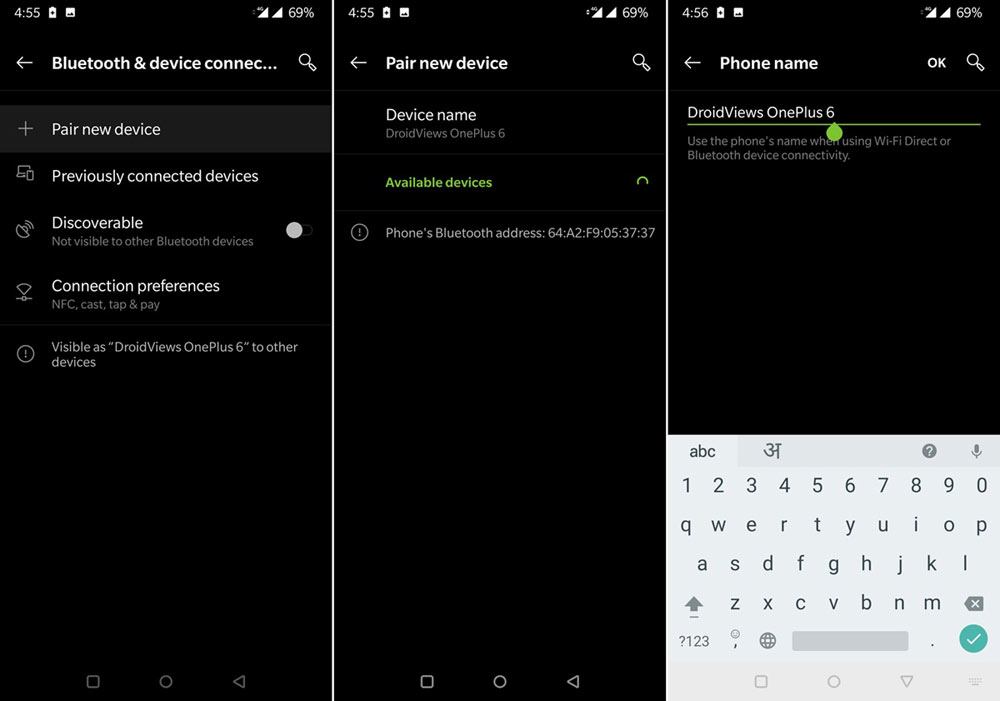 Переименовать Bluetooth на Android
Переименовать Bluetooth на Android 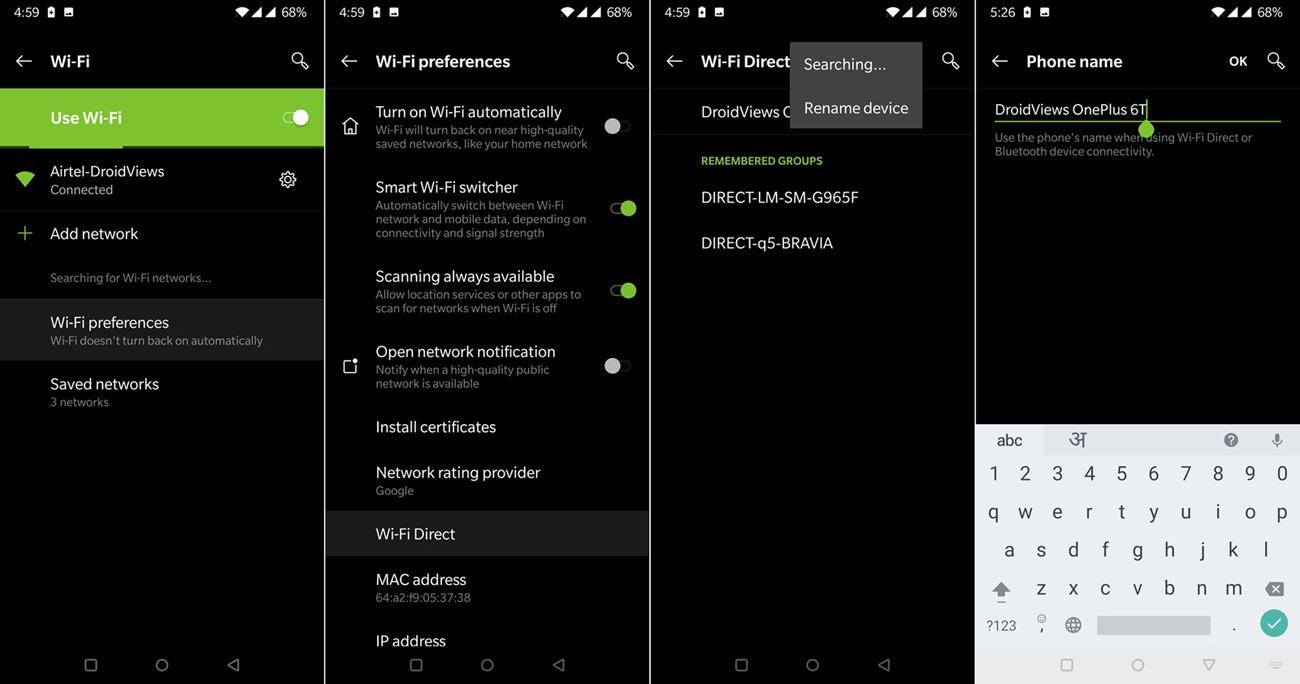 Переименовать WiFi Direct на Android
Переименовать WiFi Direct на Android 































